CAD中的tr命令怎么用?
设·集合小编 发布时间:2023-04-18 17:20:41 340次最后更新:2024-03-08 12:15:18
小伙伴使用我们CAD的时候,需要尽可能的掌握一些技巧,或者命令的使用快捷键,这样才能让我们的制图效率更高。刚接触软件的小孩可能还不知道CAD中的tr命令怎么用,那么下面的教程来介绍给大家了解。
如果大家
工具/软件
硬件型号:华为笔记本电脑MateBook 14s
系统版本:Windows7
所需软件:CAD2018
方法/步骤
第1步
打开CAD,然后选择直线进行绘画。如下图所示。

第2步
大家可以在界面中画出一个十字。如下图所示。
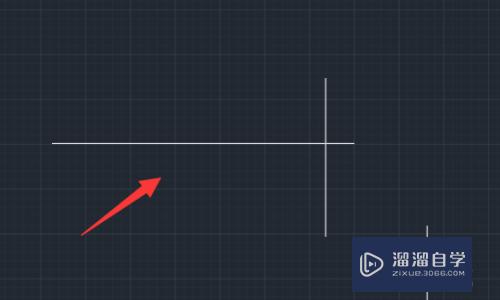
第3步
输入TR,点击空格确定。如下图所示。

第4步
选择裁剪的基准线,按下空格。如下图所示

第5步
选择裁剪对象即可完成TR裁剪。如下图所示。

第6步
大家还可以在使用TR的时候按着SHIFT,随后实现延伸操作。如下图所示。

总结
1、打开CAD,然后选择直线进行绘画。
2、大家可以在界面中画出一个十字。
3、输入TR,点击空格确定。
4、选择裁剪的基准线,按下空格。
5、选择裁剪对象即可完成TR裁剪。
6、大家还可以在使用TR的时候按着SHIFT,随后实现延伸操作。
- 上一篇:CAD标注出现一堆感叹号怎么办?
- 下一篇:谷地软件获取地形等高线怎么转为CAD?
相关文章
广告位


评论列表